当前位置>
系统教程>
Win10鼠标灵敏度怎么调整?Win10调整鼠标灵敏度的方法
Win10鼠标灵敏度怎么调整?Win10调整鼠标灵敏度的方法
发布时间:2022-11-01
作者:admin
来源:系统之家官网
Win10鼠标灵敏度怎么调整?最近有不少小伙伴感觉鼠标的移动有点迟钝,想要调节灵敏度时候却不知道如何去操作,其实实际操作起来还是非常简单的,下面就跟着小编一起来看看Win10调整鼠标灵敏度的方法,有需要的用户可不要错过。

Win10调整鼠标灵敏度的方法
1、从开始菜单进入到设置中,然后选择【设备】。
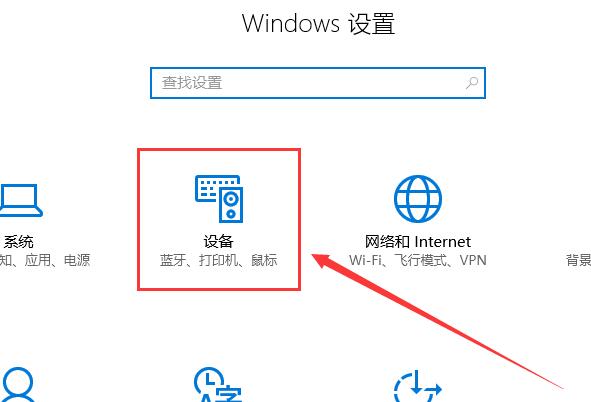
2、然后我们在【鼠标】的选项卡中,打开【其他鼠标选项】。
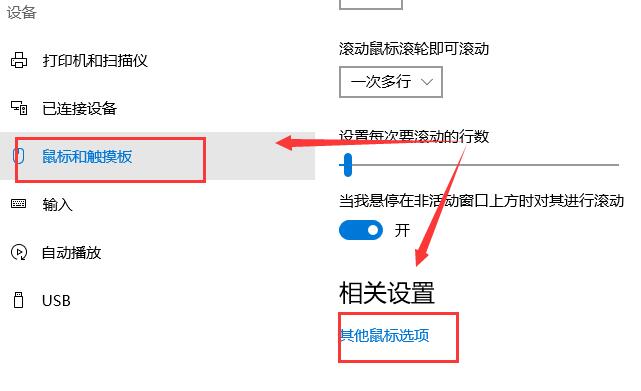
3、然后我们切换到【指针选项】这一栏,就能够调整鼠标指针的移动速度了。
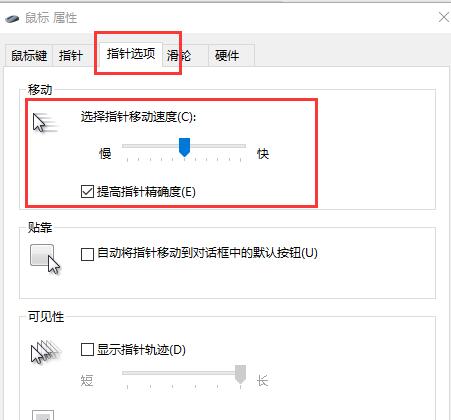
4、选择完成后,不要忘了点击应用和确定。